如何在Outlook中添加/附加便笺到邮件?
有时您可能希望在收到的邮件中添加便笺,而有时在撰写邮件时也需要添加便笺。本文将详细介绍如何在收到的邮件中添加便笺以及在撰写邮件时添加便笺的方法。
为收到的邮件添加便笺作为标记
假设您收到了一封包含某些特殊信息的邮件,似乎很难通过添加便笺来标记它。实际上,您可以轻松地使用标记功能来记录这些信息。
步骤1:选择要为其添加便笺的已接收邮件。
步骤2:点击 需后续工作 > 自定义 在 标签 组中的 主页 选项卡(适用于Outlook 2010 / 2013);或者点击 需后续工作 按钮 ![]() 在Outlook 2007工具栏中。
在Outlook 2007工具栏中。
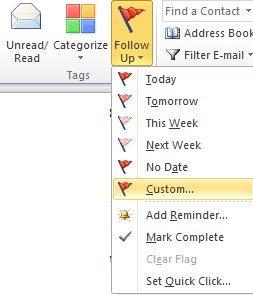
顺便说一下,您还可以右键单击 需后续工作 按钮 ![]() 在邮件后方,并在下拉列表中选择 自定义 选项。
在邮件后方,并在下拉列表中选择 自定义 选项。
步骤3:在 标记为: 框中,输入您要为收到的邮件添加的便笺内容。
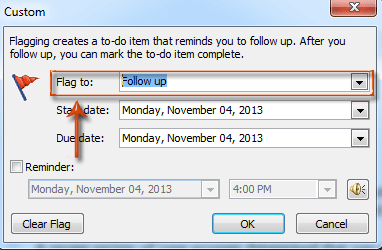
步骤4:点击确定按钮。
当在阅读窗格中预览时,添加的便笺会显示在邮件头的上方。当您在新邮件窗口中打开收到的邮件时,它也会显示在邮件头的上方。
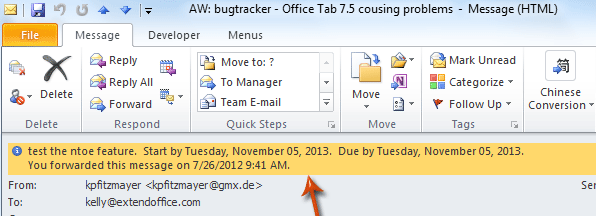
注意:如果您的邮箱账户类型是SMTP,例如Gmail,则无法自定义跟进文本并为收到的邮件添加便笺。
将便笺作为附件转发到邮件中
您之前可能已经创建了一些便笺,现在您想与他人分享这些便笺。因此,这里是如何通过邮件转发便笺的指南。
步骤1:切换到Outlook中的便笺视图。
步骤2:选择并突出显示要转发的便笺。
步骤3:转发所选便笺:
- 在Outlook 2010 / 2013中,点击主页选项卡下的操作组中的转发按钮;
- 在Outlook 2007中,点击操作 > 转发。
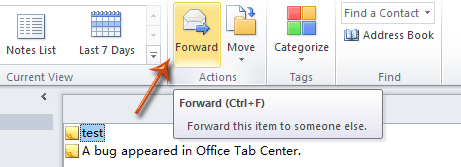
步骤4:现在您进入了一个邮件窗口,便笺作为附件插入到了新邮件中。撰写邮件并发送。
使用“插入Outlook项目”功能在邮件中插入便笺
在撰写邮件时,您可以将现有的便笺作为附件或纯文本插入到当前邮件中。
步骤1:在Outlook 2010 / 2013中,点击主页 > 新建邮件,或在Outlook 2007中点击文件 > 新建 > 邮件消息。
步骤2:点击插入选项卡下包含组中的Outlook项目。
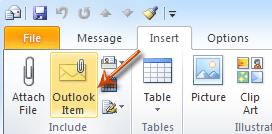
步骤3:在插入项目对话框中,
- 在“查找位置:”框中选择并突出显示便笺;
- 在“项目:”框中选择并突出显示要发送的便笺;
- 便笺将以纯文本或附件形式显示在邮件中,请在“插入为”部分选择一个选项;
- 点击确定按钮。
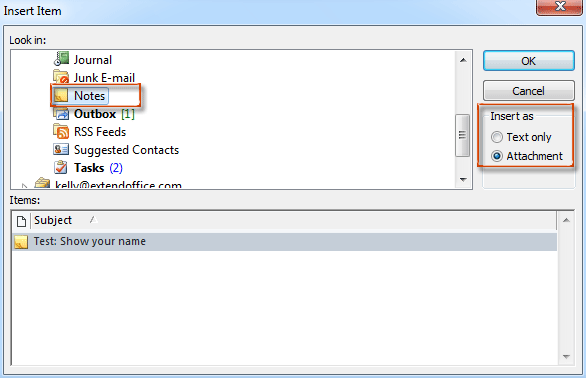
步骤5:撰写当前邮件并发送。
最佳 Office 办公效率工具
最新消息:Kutools for Outlook 推出免费版!
体验全新 Kutools for Outlook,超过100 种强大功能!立即点击下载!
🤖 Kutools AI :采用先进的 AI 技术,轻松处理邮件,包括答复、总结、优化、扩展、翻译和撰写邮件。
📧 邮箱自动化:自动答复(支持 POP 和 IMAP) /计划发送邮件 /发送邮件时按规则自动抄送密送 / 自动转发(高级规则) / 自动添加问候语 / 自动将多收件人的邮件分割为单独邮件 ...
📨 邮件管理:撤回邮件 / 按主题及其他条件阻止欺诈邮件 / 删除重复邮件 / 高级搜索 / 整合文件夹 ...
📁 附件增强:批量保存 / 批量拆离 / 批量压缩 / 自动保存 / 自动拆离 / 自动压缩 ...
🌟 界面魔法:😊更多美观酷炫的表情 /重要邮件到达时提醒 / 最小化 Outlook 而非关闭 ...
👍 一键高效操作:带附件全部答复 / 防钓鱼邮件 / 🕘显示发件人时区 ...
👩🏼🤝👩🏻 联系人与日历:批量添加选中邮件中的联系人 / 分割联系人组为单独的组 / 移除生日提醒 ...
可根据您偏好选择 Kutools 使用语言——支持英语、西班牙语、德语、法语、中文及40 多种其他语言!
只需点击一下即可立即激活 Kutools for Outlook。无需等待,立即下载,提升工作效率!


🚀 一键下载——获取所有 Office 插件
强烈推荐:Kutools for Office(五合一)
一键下载五个安装包:Kutools for Excel、Outlook、Word、PowerPoint以及 Office Tab Pro。 立即点击下载!
- ✅ 一键便利操作:一次下载全部五个安装包。
- 🚀 随时满足 Office任务需求:需要哪个插件随时安装即可。
- 🧰 包含:Kutools for Excel / Kutools for Outlook / Kutools for Word / Office Tab Pro / Kutools for PowerPoint